Эта статья посвящена процессу замены клавиатуры на ноутбуке Dell XPS 15 9570. Руководство предоставляет шаг-за-шагом инструкции, призванные помочь пользователям самостоятельно осуществить качественный ремонт. Важное внимание уделяется правильной разборке и избежанию путаницы с винтами разных размеров.
Необходимые инструменты для разборки Dell XPS 15 9570
- Отвертка Phillips 1 (2)
- Отвертка Torx T5
- Пластиковая лопатка
- Пинцет
- Магнитный коврик (рекомендуется)
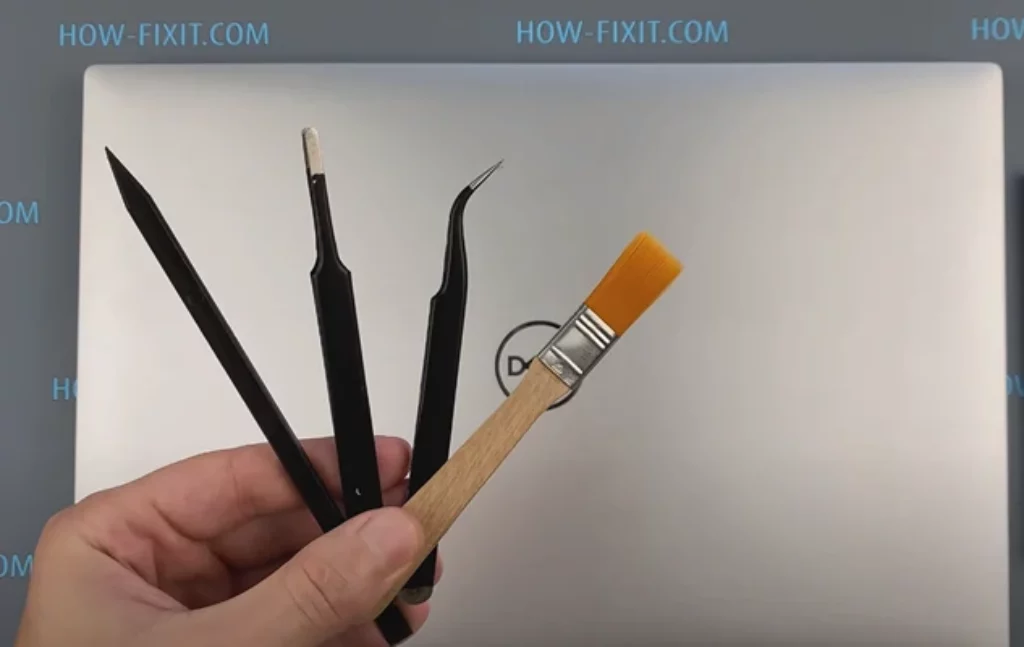
ИНСТРУКЦИЯ ПО замене клавиатуры на Dell XPS 15 9570
Это руководство предоставляет подробные инструкции по замене клавиатуры на ноутбуке, что позволит вам самостоятельно осуществить качественный ремонт. Следуя последовательным шагам, вы сможете произвести замену с минимальными усилиями и обеспечить надежную работу вашего устройства. Даже если вы не являетесь опытным техником, данное руководство поможет вам успешно выполнить ремонт и вернуть вашему ноутбуку функциональность.
Открывание крышки
Переверните ноутбук и открутите все винты на нижней крышке.
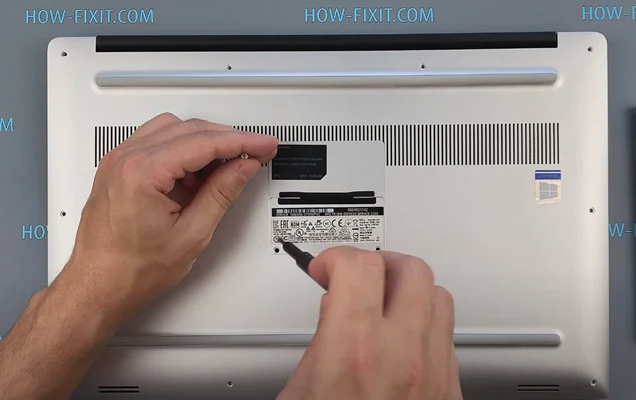
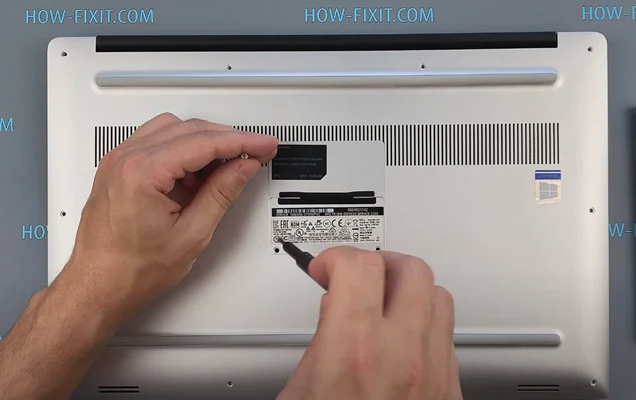
Отключение аккумулятора
Отключите шлейф аккумулятора от материнской платы, чтобы снять электрический разряд с основной платы.


Извлечение аккумулятора
Извлеките аккумулятор из его отсека.


Снятие системы охлаждения
Снимите систему охлаждения с материнской платой.


Откручивание винтов на клавиатуре
Теперь откручиваем все винты на клавиатуре.


Замена клавиатуры
Замените клавиатуру. Купить заменяемую клавиатуру можно по этому номеру детали Dell Part Number (DP/N): WDHC2, 0WDHC2.


Крепление новой клавиатуры
Закрепите новую клавиатуру винтами на своем месте.


Подключение матплаты и охлаждения
Подключите материнскую плату и систему охлаждения обратно к основной структуре ноутбука.


Установка аккумулятора
Установите аккумулятор обратно в его отсек.


Подключение шлейфа аккумулятора
Подключите шлейф аккумулятора к соответствующему порту на материнской плате.


Сборка корпуса ноутбука
Соберите корпус ноутбука в исходное состояние, закрепив все винты на нижней крышке и убедившись в правильной посадке клавиатуры и других компонентов.
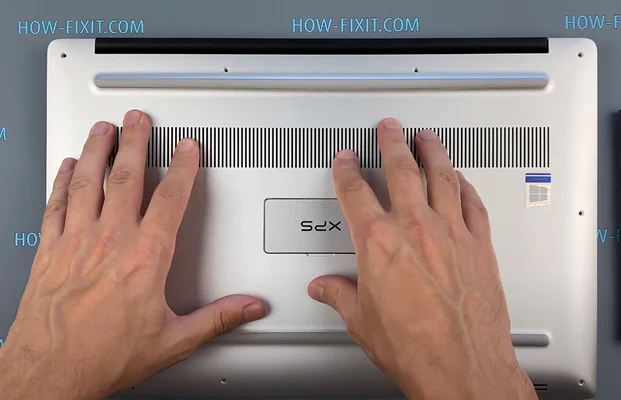
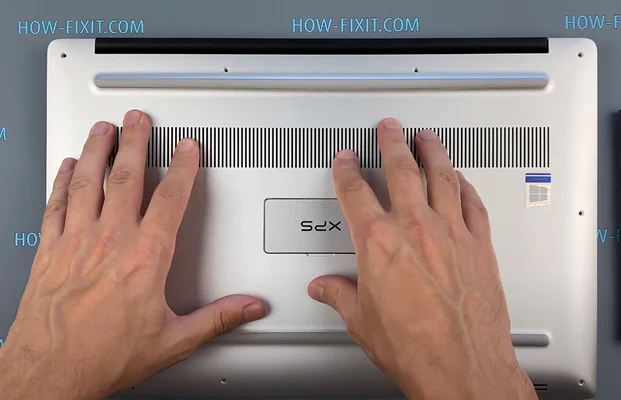
Завершение процесса
Ну что же, на этом все, процесс замены клавиатуры успешно завершен. Убедитесь, что все детали на месте, и ноутбук готов к использованию с новой клавиатурой.
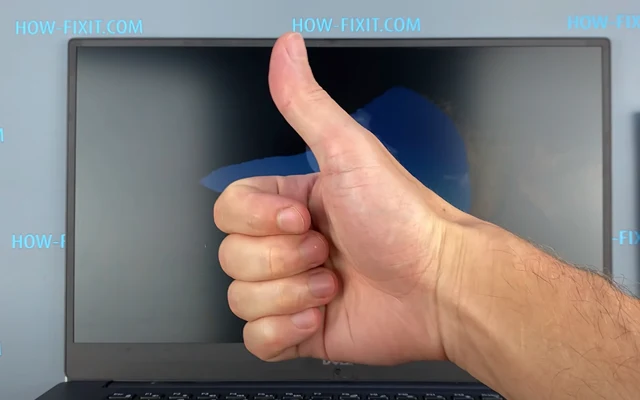
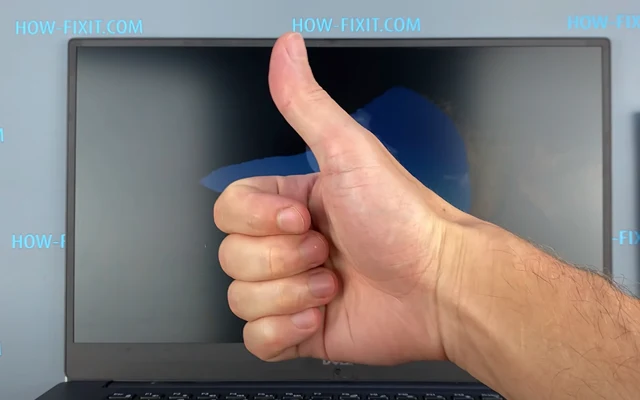
Ремонт Dell XPS 15 9570: Шаги замены клавиатуры с подробным руководством







